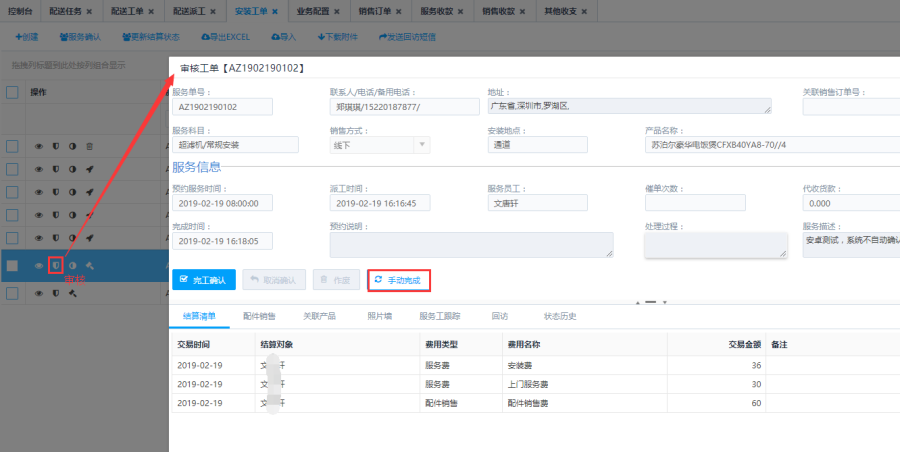访问路径:服务—安装服务—安装工单
第一步:点击订单列表左方操作栏的<创建>按钮,进入新增页面: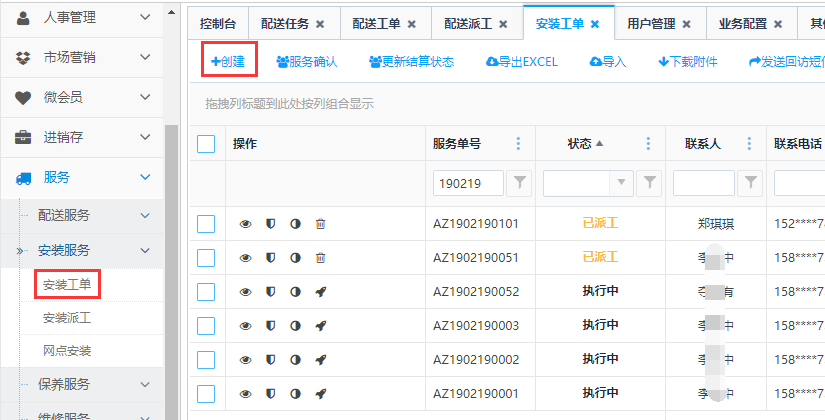
第二步:编辑新增页面内容,点击<保存>按钮,完成安装工单的创建。
【温馨提示】
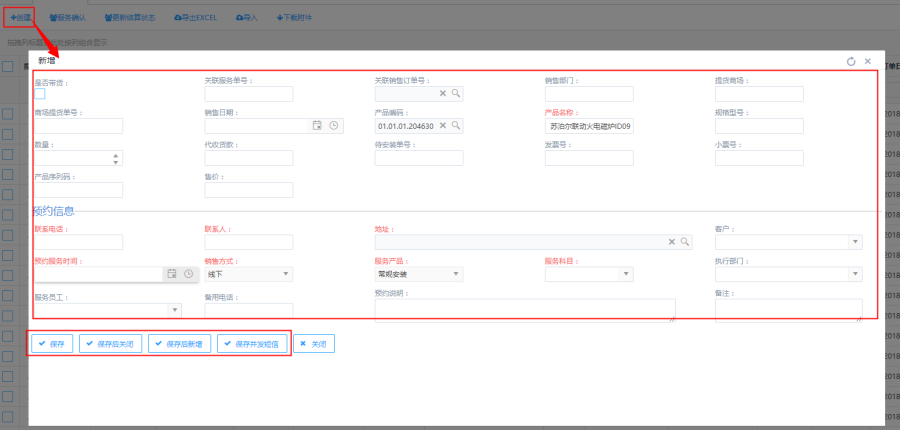
"制单"状态的工单,可点击左侧多选框选中安装工单,再点击列表上方<服务确认>,可弹出安装确认页面,选择部门,点击<保存>按钮,订单就会变为"确认"状态。
【温馨提示】
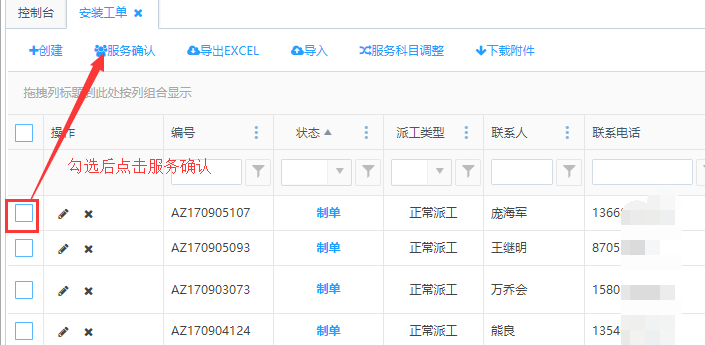
所有状态的订单,点击<查看>按钮,查看界面包括:订单信息、服务信息、结算清单、配件销售、关联产品、照片墙、服务工跟踪、回访、状态历史等信息;
【温馨提示】
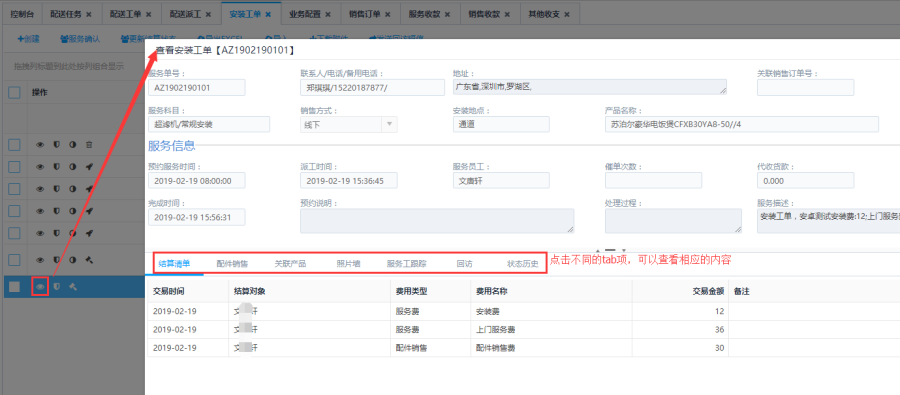
点击<调整>按钮,可修改销售方式、服务产品、服务科目、产品信息、联系人信息、服务科目、预约服务时间等信息。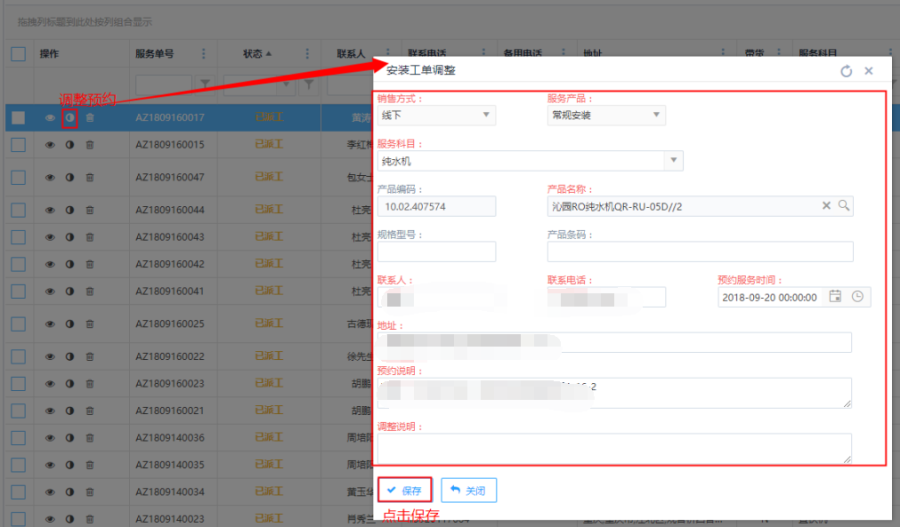
点击<作废>按钮,可将该安装工单作废。作废后不能做其他操作。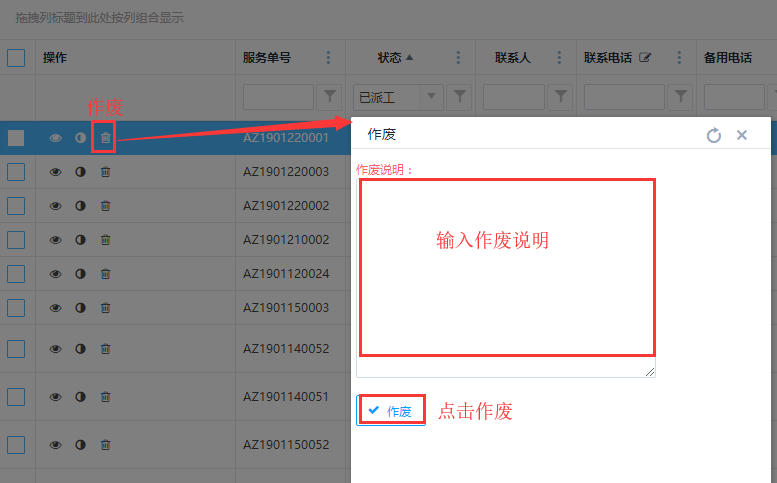
"制单"的状态的安装工单,可以点击操作栏的<编辑>按钮,跳转到安装工单详情页面,编辑完后点击保存即可。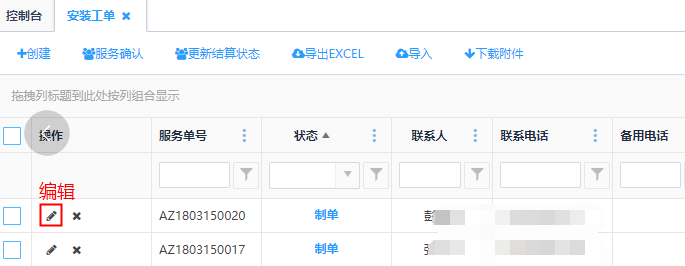
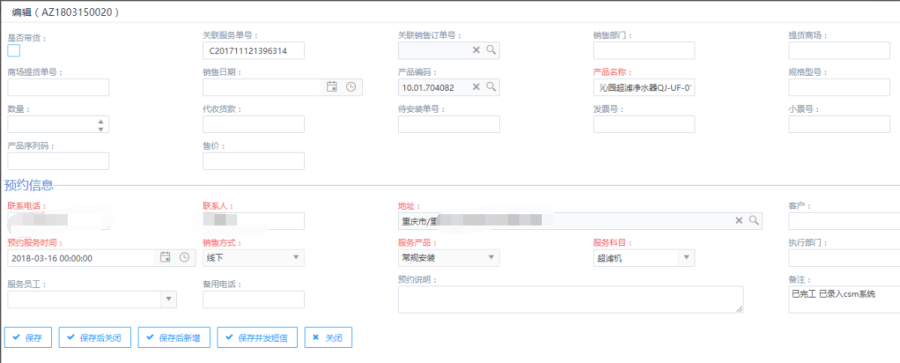
制单状态的订单,可以对订单进行删除操作。点击<删除>按钮,弹出提示,点击提示上的<确认>按钮,删除该条记录;点击提示上的<取消>按钮,则返回不删除。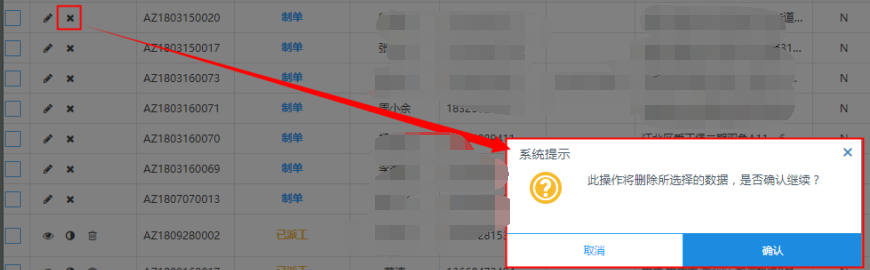
"已完成"或者"财务审核"状态的工单,点击操作栏的<生成延保>按钮,弹出生成延保界面,输入延保月数后点击<保存>按钮,生成延保记录成功并在【产品延保】中生成一条已审核的延保记录。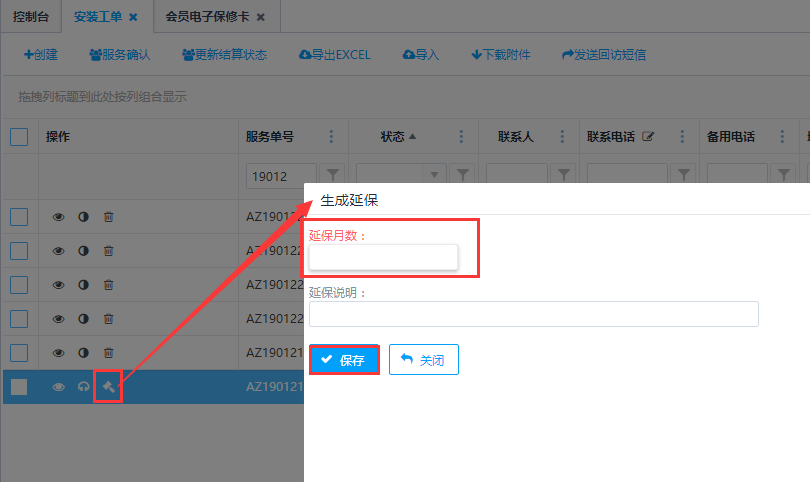
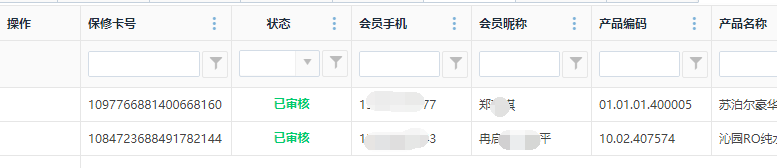
状态为"执行中"的工单,可以点击操作的<催单>按钮,便会弹出催单页面,填写催单说明,点击<保存>即可,会自动生成一条历史记录到【状态历史】列表里。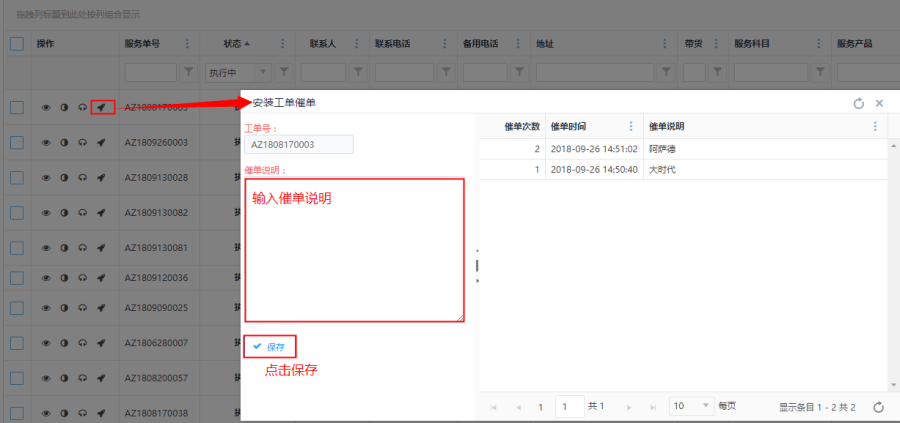
点击<导出EXCEL>按钮可将列表里所有数据导出到EXCEL表里: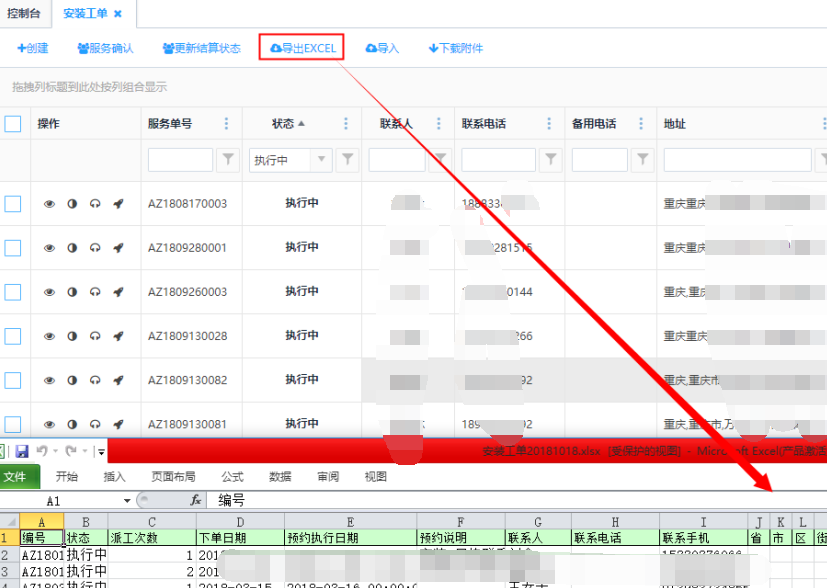
点击列表上方<导入>按钮,可批量导入数据,创建安装工单。
第一步:点击列表上方的<导入>按钮,在安装导入页面点击<下载最新模板>填写好内容: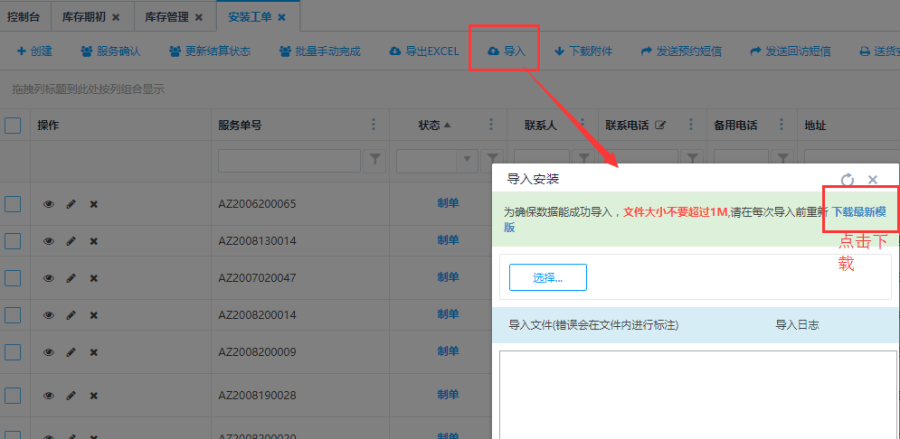
第二步:下载模板后,填写相应的数据,点击<选择>,选择保存的文件: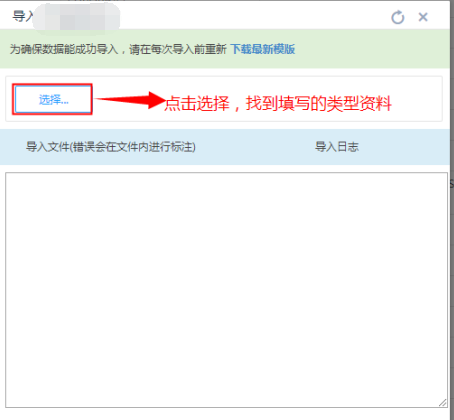
第三步:点击<上传文件>,完成导入。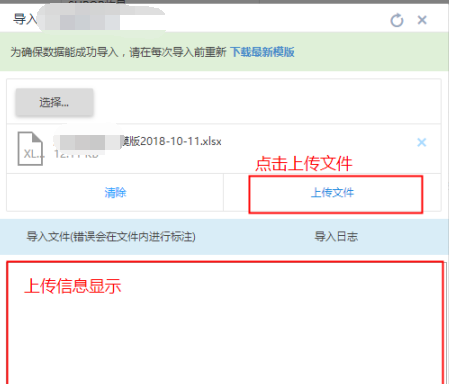
点击列表上方<下载附件>按钮,可将列表中的所有数据导出。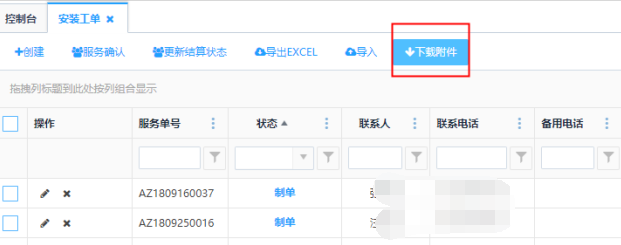
点击左侧多选框选中安装工单,再点击列表上方<更新结算状态>,可弹出更新结算状态页面,可调整订单的结算状态,点击<保存>按钮,订单的结算状态就会随之调整。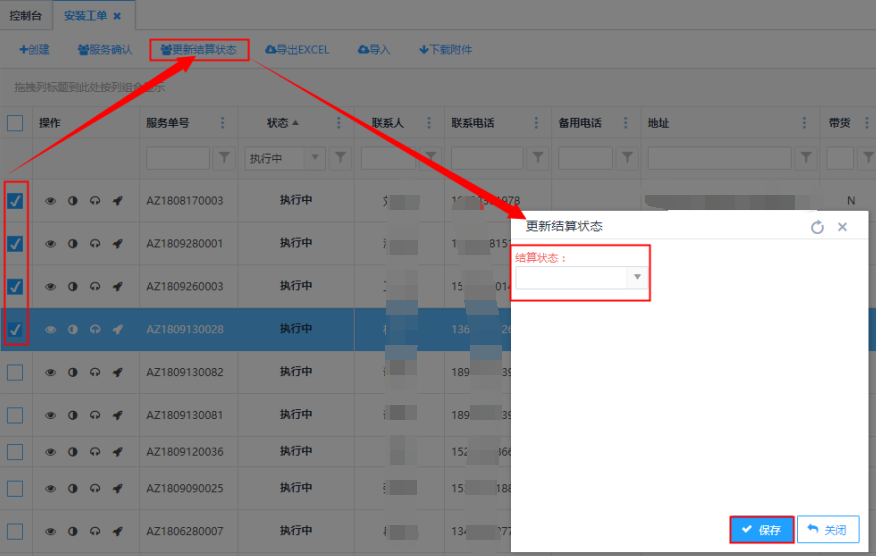
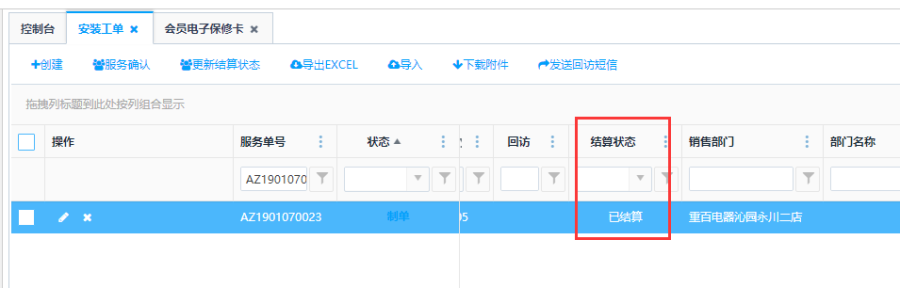
对于【已完成】的单据可进行完工确认操作。点击操作栏的<审核>按钮进入审核工单界面,确认信息后点击<完工确认>按钮,完成完工确认操作后,工单状态变为"财务审核"。根据【结算清单】和【配件销售】内容生成相对应的服务收款单和销售订单。(参考"服务收款"和"销售订单"操作手册)
【温馨提示】
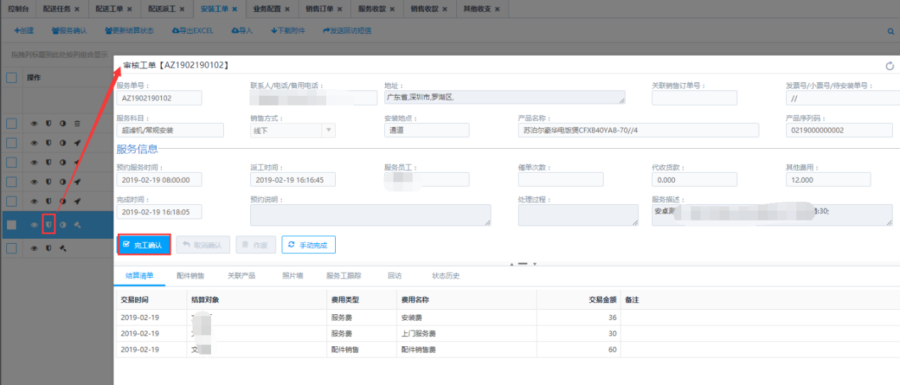
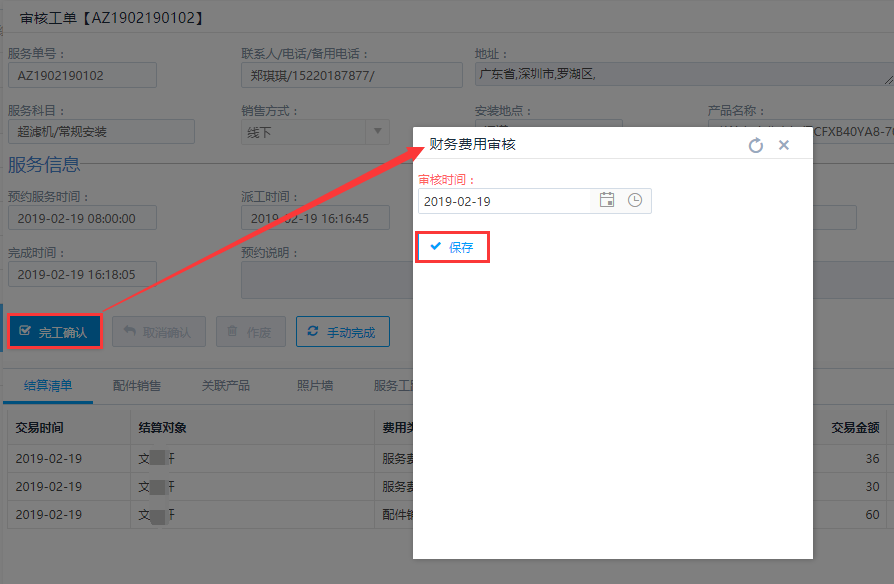

对于"财务审核"单据,如有发现费用不对,可取消确认操作,点击操作栏的<审核>按钮进入审核工单界面,点击<取消确认>按钮,工单状态变为"已完成"。
注:取消确认首先需要把已生成对应的单据取消审核才能做取消确认确认操作。例如:配件销售生成的销售订单,需要先把销售订单变为制单状态,才能做取消确认操作。
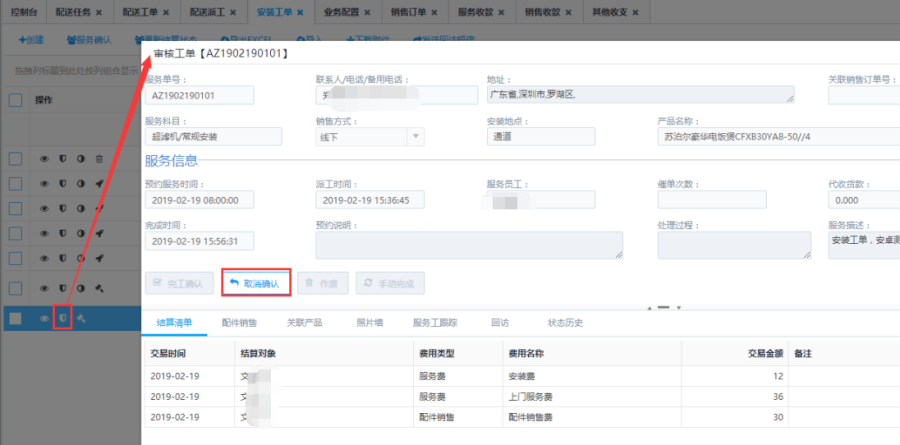
对于"已派工"、"执行中"、"暂挂"等单据,可以手动完成工单,点击操作栏的<审核>按钮进入审核工单界面,点击<手动完成>按钮,弹出操作框,可选择完工状态、完成时间,填写完工说明,点击保存即可完成操作。